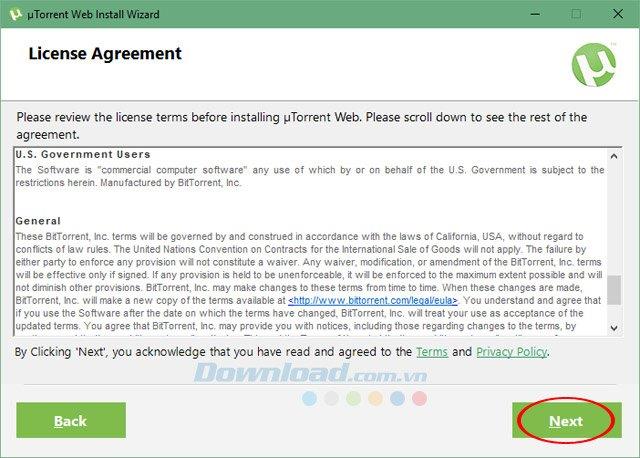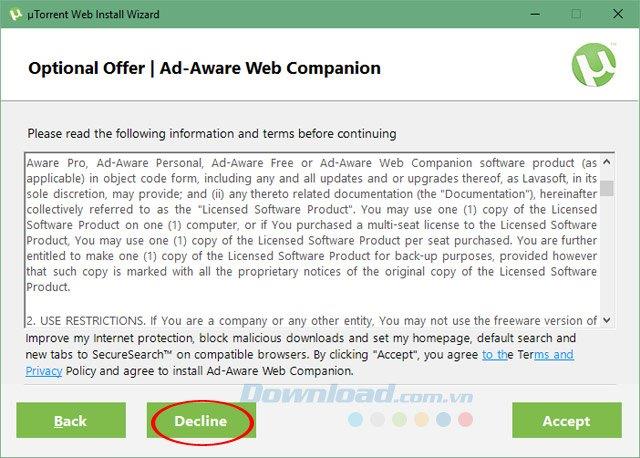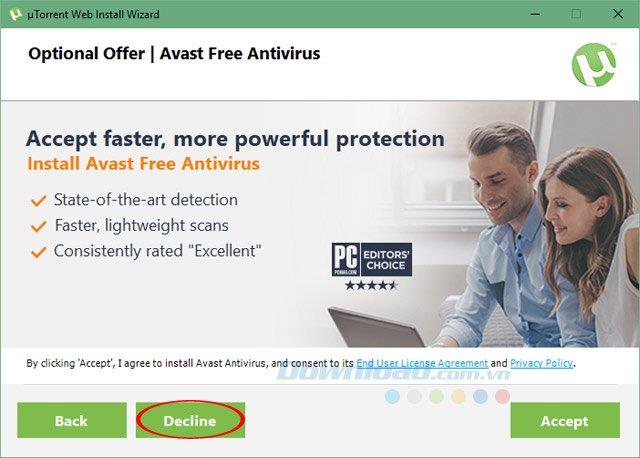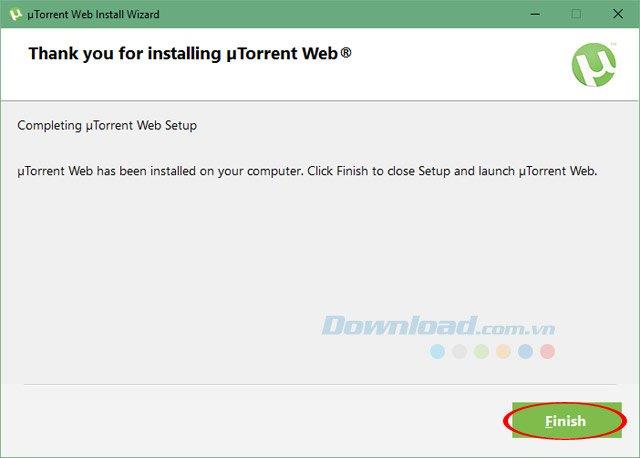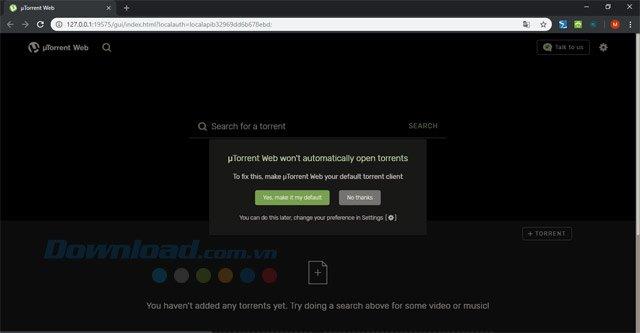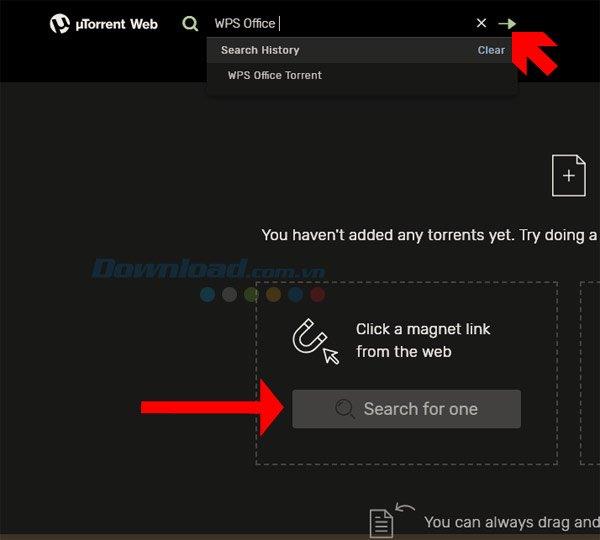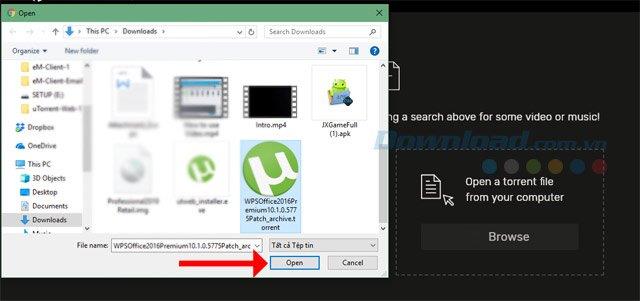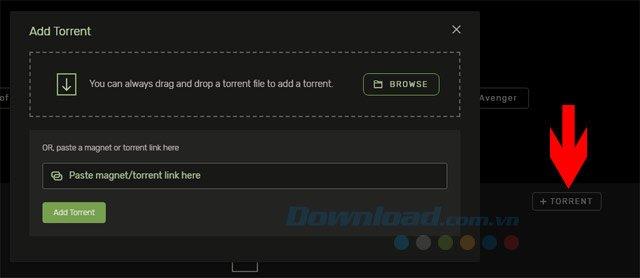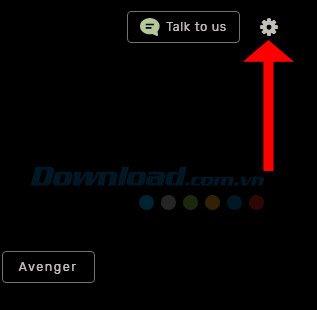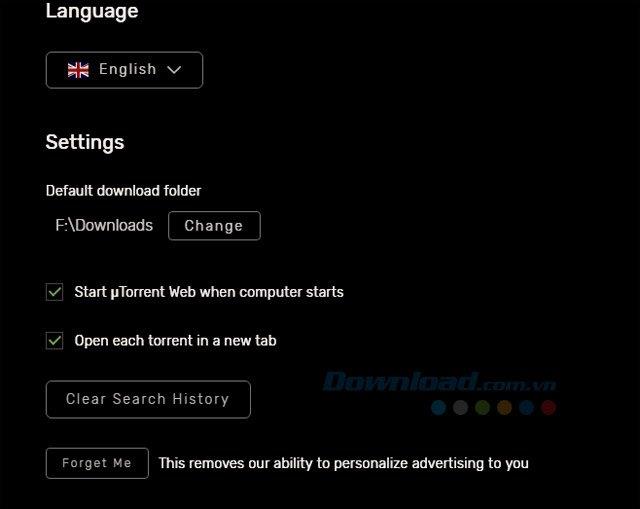uTorrent es uno de los programas de descarga más populares en computadoras hoy en día, en los sistemas operativos más populares como Windows , Linux , macOS e incluso en plataformas móviles como Android . UTorrent ahora también tiene una versión web para ayudar a los usuarios cuando el software no está instalado en la computadora.
Aunque todavía tiene que estar instalado, la versión web de uTorrent ayudará a los usuarios a descargar de manera más conveniente cuando simplemente arrastre y suelte el enlace del archivo Torrent y uTorrent web se descargará automáticamente inmediatamente, después de la instalación, uTorrent se abrirá automáticamente en el navegador predeterminado. Aquí se explica cómo usar la versión web de uTorrent en la computadora.
uTorrent para Windows
uTorrent para macOS
uTorrent para Linux
uTorrent para Android
Instrucciones para usar la versión web de uTorrent para descargar archivos
uTorrent WEB
Paso 1: visite el botón de descarga anterior y haga clic en Descargar, luego seleccione el enlace para acceder a la versión web de uTorrent.

Paso 2: Luego, haz clic en el archivo de instalación de la versión web de uTorrent.

Primero haga clic en Siguiente.

Siguiente y Siguiente para aceptar los términos del fabricante.
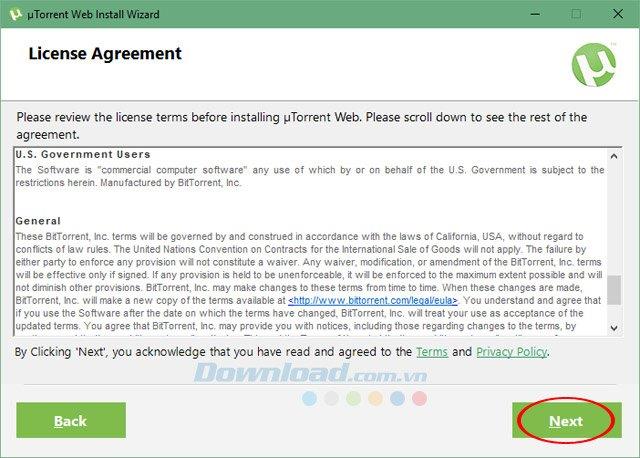
En este punto, haga clic en Rechazar si no desea instalar el software Ad-Aware Web Companion , este es un software que mejora la seguridad del sistema gracias a su función de protección web avanzada. Además, esta aplicación también combate los fraudes y evita los intentos de atacar el navegador desde objetos maliciosos.
Si desea instalar, haga clic en Aceptar y, durante el proceso de instalación web de uTorrent, también se instalará Ad-Aware Web Companion.
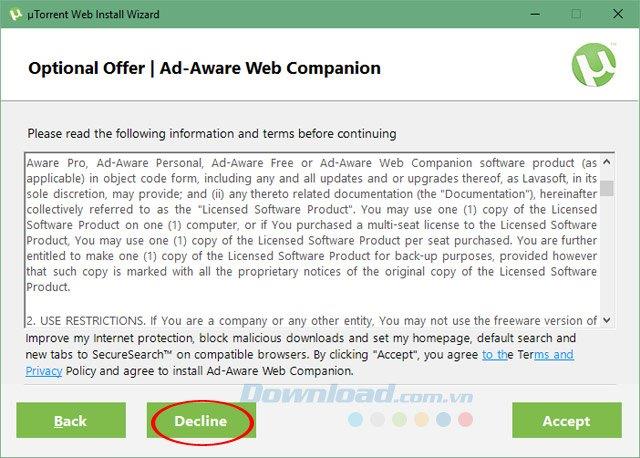
Al igual que antes, pero en este paso es instalar Avast Free Antivirus , este también es un software de protección de la computadora, que garantiza la seguridad al navegar por la web, descargar archivos, acceder a redes sociales y jugar juegos en línea.
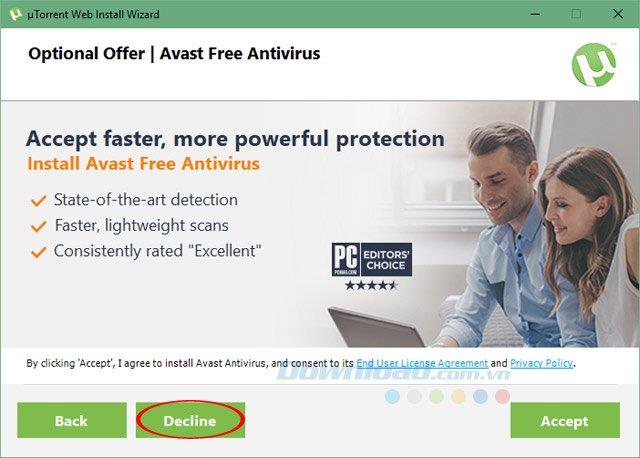
Finalmente, espere a que se instale la versión web de uTorrent, haga clic en Finalizar.
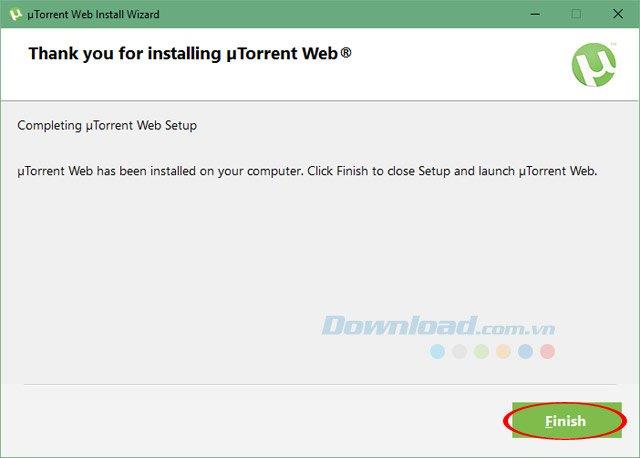
Paso 3: Luego ve al Escritorio y verás el ícono de uTorrent Web. Haga clic en eso para iniciar la versión web de uTorrent

Paso 4: La primera vez que use uTorrent web le preguntará si desea configurar uTorrent web como el descargador de archivos de torrent predeterminado, haga clic en Sí, establezca mi valor predeterminado para configurarlo, y si no lo desea, haga clic en No, gracias.
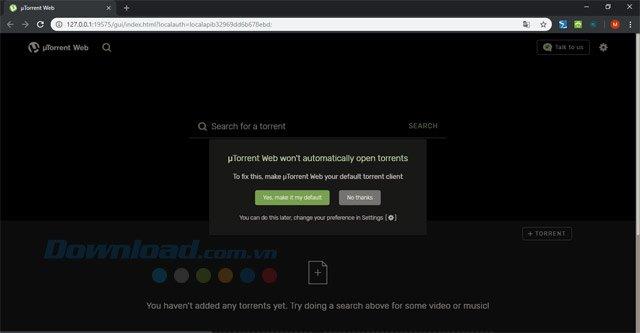
Aquí tendrá dos opciones principales: encontrar el enlace del archivo torrent en el enlace Haga clic en un imán de la web y descargue el archivo usando el archivo torrent disponible en su computadora en Abrir un archivo torrent desde su computadora.

Haga clic en Buscar uno en el enlace del imán, luego, ingrese el nombre del software, película, documento ... desea encontrar el enlace del torrente en línea. Luego, uTorrent le encontrará los enlaces con el archivo torrent del software, películas, documentos que desea descargar. Haga clic en uno de los enlaces para obtener un enlace para descargar el archivo torrent.
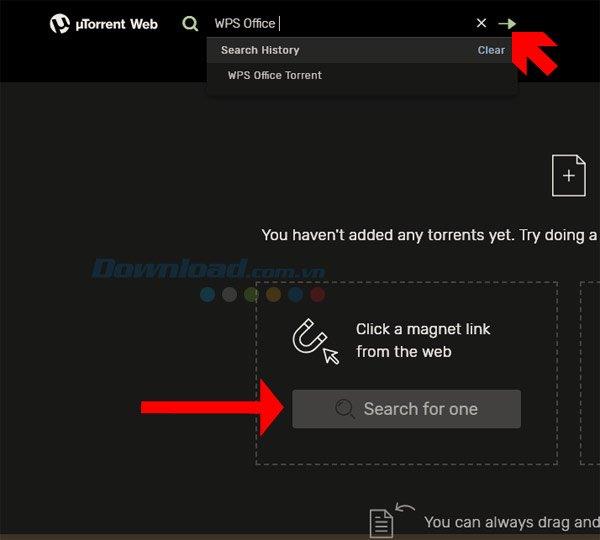
La segunda es la opción de abrir un archivo torrent disponible en su computadora para descargar, cualquier archivo que tenga una extensión .torrent , uTorrrent web lo identificará automáticamente, solo necesita seleccionar el archivo torrent y hacer clic en Abrir para abrir.
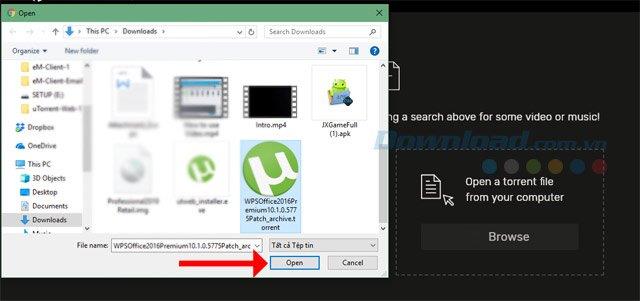
Luego, la lista de descargas mostrará el archivo que desea descargar, puede hacer clic en Archivos para mostrar los detalles de los archivos en el archivo torrent descargado. Para pausar la descarga, solo tiene que desactivar cualquier archivo en la columna Descargar.

Para agregar el enlace Magnet en la web de uTorrent y descargarlo, haga clic en el ícono + Torrent , el software, la película o el juego es un poco grande y verá que los enlaces o enlaces Torrent se han convertido al enlace Magnet. Simplemente pegue en el cuadro y haga clic en Agregar Torrent para descargar.
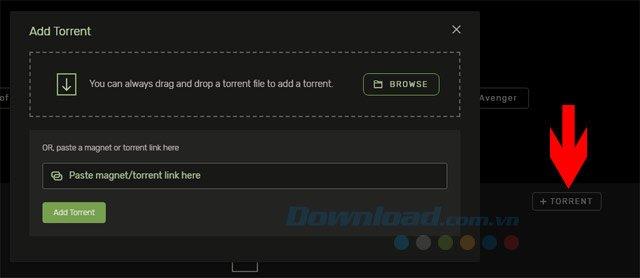
Si desea editar la configuración de uTorrent web, haga clic en el ícono de ajustes junto a Hable con nosotros para editar.
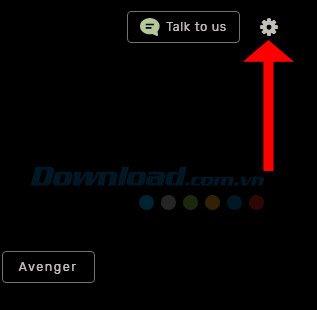
Aquí puede elegir el idioma de uTorrent Web, cambiar el directorio donde se descarga el archivo. A continuación se muestran las dos opciones para ejecutar uTorrent Web automáticamente cuando la computadora se inicia y abrir cada torrent en una nueva pestaña.
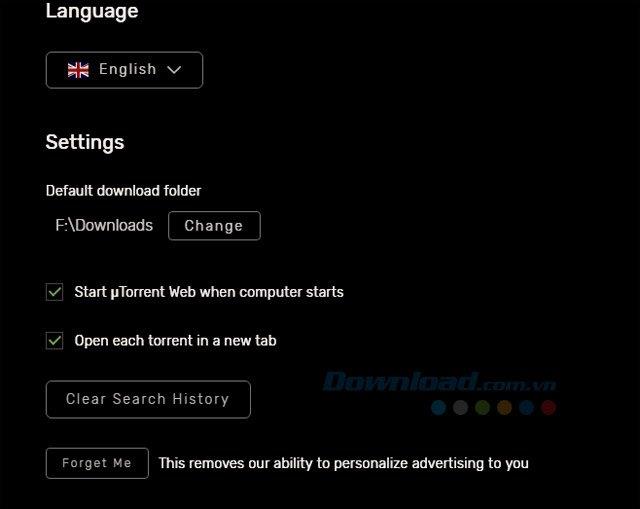
Lo anterior es una guía para usar la versión web de uTorrent, esta versión de uTorrent presenta características simples pero aún le permite descargar el enlace completo de torrent con diferentes métodos. Si descarga archivos Torrent, puede consultar la lista de herramientas para descargar archivos torrent en el artículo TOP 10, el mejor software para descargar archivos Torrent hoy.